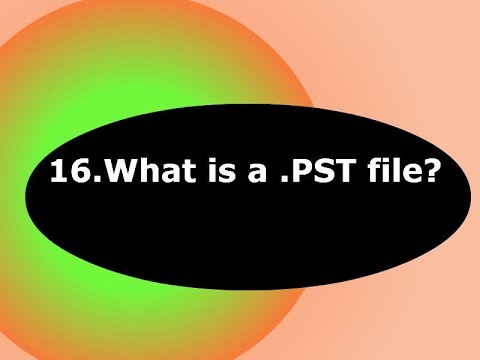Dagli studenti agli uomini d'affari - Microsoft Excel può essere uno strumento molto utile per tutti coloro che desiderano creare report, grafici, tabelle e così via. Quando qualcuno deve creare un grafico utilizzando uno strumento gratuito, Microsoft Excel Online è il primo strumento che dovrebbe venire in mente. A differenza della versione desktop di Excel, Microsoft Office Online è gratuitoe tutti i file vengono salvati su OneDrive, che a sua volta può aiutare gli utenti a gestire i fogli Excel da qualsiasi luogo. Per familiarizzare con questo strumento, eccone alcuni Suggerimenti e trucchi di Microsoft Excel Online per aiutarti a iniziare.
Suggerimenti e trucchi Excel online
1] Usa funzioni

Le funzioni sono probabilmente la spina dorsale della versione web di Microsoft Excel. Sono disponibili diverse funzioni tra cui la funzione Cube, la funzione di ingegneria, la funzione finanziaria, la funzione logica e così via. Puoi utilizzare tutte queste funzioni dal Inserire sezione. Per utilizzare questa funzione vai su Inserisci> Funzione> Seleziona la categoria di funzioni e inserisci una Funzione. In seguito, puoi utilizzarlo come la versione desktop. Dai un'occhiata a questa pagina per saperne di più sulle funzioni di Excel.
2] Crea un sondaggio

Molte volte, abbiamo bisogno di creare sondaggi per ottenere feedback degli utenti o raccogliere informazioni. Se si utilizza Microsoft Excel Online, non è necessario utilizzare altri responsabili dell'indagine di terze parti, poiché Excel è in grado di gestire facilmente tale attività. È anche possibile condividere il sondaggio con altri. Per creare un sondaggio, fare clic su Inserisci> Sondaggio> Nuovo sondaggio> Aggiungi domande, segna i campi come richiesto (se necessario). Ora otterrai due opzioni, ad es. Sondaggio Condividi & Salva e Visualizza. Se vuoi condividere il sondaggio con qualcuno, clicca sulla prima opzione. Altrimenti, clicca sulla seconda opzione. Tutti i sondaggi verranno salvati in quel particolare file Excel.
3] Installa componenti aggiuntivi per aggiungere funzionalità

I componenti aggiuntivi aiutano gli utenti a fare ancora di più. Analogamente ai browser Web, è possibile installare anche componenti aggiuntivi in Microsoft Excel Online. Sono disponibili tonnellate di componenti aggiuntivi per Excel Online. Per installare un componente aggiuntivo, vai a Inserisci> Componenti aggiuntivi di Office. Qui puoi scegliere un componente aggiuntivo per categoria o nome. Fai clic sul pulsante "Aggiungi" e attendi qualche istante per installarlo. Per iniziare a utilizzare un componente aggiuntivo, devi fare clic su INIZIO pulsante per la prima volta dopo l'installazione.
Related leggi: Utili modelli online di Microsoft Excel.
4] Condividi foglio Excel con gli altri

Poiché si tratta di uno strumento Web, è possibile creare un foglio Excel condiviso e consentire ad altri di visualizzare o modificare il proprio foglio. Non c'è bisogno di prendere aiuto da un altro strumento poiché Microsoft Excel Online può fare bene quel lavoro. È possibile condividere un documento con due diverse impostazioni sulla privacy. Il primo lascerà gli altri modificare il file e il secondo ne lasceranno solo gli altri vista il foglio. Per fare ciò, crea un foglio> fai clic sul pulsante Condividi visibile in alto a destra. Nel seguente popup, è necessario generare il collegamento e selezionare le autorizzazioni.
5] Aggiungi un commento

Se sei un Software desktop Microsoft Excel utente, quindi questi post ti interesseranno sicuramente:
- Suggerimenti di Microsoft Excel per risparmiare tempo e lavorare più velocemente
- Suggerimenti e trucchi avanzati di Excel.
Articoli correlati:
- Come inserire il foglio di calcolo di Excel nel documento di Word
- Come creare funzioni personalizzate di Excel
- Come inserire più righe vuote in Excel contemporaneamente
- Suggerimenti e trucchi per PowerPoint online per creare presentazioni migliori
- Fai il miglior uso di Name Box in Excel